Cómo grabar vídeo ISO en DVD con alta calidad en Mac/Win
¿Quieres poner tu ISO video en un DVD para jugar en reproductor de DVD? Bien, es necesario convertir la ISO a DVD al principio. La siguiente es una guía simple y fácil al maestro que le enseña a grabar su video ISO a DVD para disfrutar de ISO en reproductores de DVD. Acaba de obtener un ISO al convertidor de DVD - Wondershare Video Converter Ultimate (Windows 8 compatible) será una buena opción. Con Wondershare Video Converter Ultimate, fácilmente puede quemar archivos ISO en DVD en ningún momento y sin problemas. Si desea grabar una ISO en Mac (Mac OS X 10.11 (El Capitan), 10.10 10.9 10.8, 10.7, 10.6 incluido), Wondershare Video Converter Ultimate for Mac y hacerlo con facilidad.
Gratis descargar la versión de prueba de ISO to DVD Converter y siga los pasos para grabar el DVD desde un archivo ISO rápida y fácilmente.


Pasos para grabar ISO en DVD
Los pasos para convertir y grabar archivos ISO en DVD en la PC (Windows 10 incluido) y Mac son casi lo mismo, sólo asegúrese de que obtener la versión correcta de la ISO DVD creator. A continuación tomamos ISO Converter para Windows por ejemplo.
Paso 1. Añadir archivos ISO a ISO a DVD convertidor
Ir a la interfaz de "Quemadura", haga clic en el botón pequeño triángulo junto al botón de "carga DVD" y seleccione "Carga ISO archivos" para ubicar videos ISO en el ordenador o simplemente arrastrar videos ISO a la ventana principal de Video Converter Ultimate. Haga doble clic en el vídeo importado para previsualizar los videos en la ventana derecha. También puede añadir fotos para hacer un slideshow de fotos con ISO video.
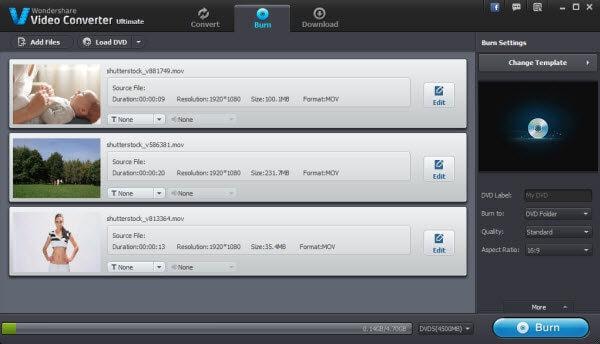
Paso 2. Editar video con el editor de vídeo integrado (opcional)
Puede haga clic video para opciones de "Editar" relacionadas con el video seleccionado, incluyendo duplicación de vídeo, recortar videos, rotar videos, fusión de vídeo, añadir efectos de vídeo, etc.. Incluso puede agregar marcas de agua de texto e imagen como quieras.
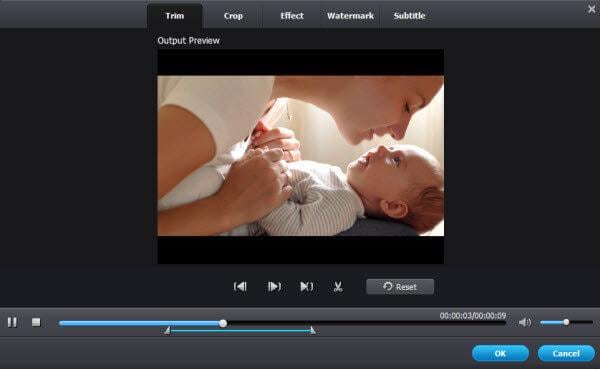
Paso 3: Comenzar ISO a la conversión de DVD
Ahora, inserte un disco DVD en blanco en tu quemador de DVD listo. Haga clic en la opción "Cambio de plantilla" en el lado derecho, aparecerá una ventana de plantilla de menú de DVD. Si usted no necesita un menú de DVD, simplemente seleccione la opción "No" en la lista de plantilla de menú de DVD.
Después de eso, haga clic en 'Aceptar' para hacer ajustes para quemar la ISO a DVD. Y entonces usted puede elegir el tipo de salida, tipo de disco (D5 o D9), calidad de video, TV, etc.. Para convertir de ISO a carpeta de DVD (VIDEO_TS y AUDIO_TS), sólo seleccione la carpeta de DVD de la lista desplegable de "Burn to" y seleccione una carpeta de salida. Terminado el ardiente disco DVD ISO, puede reproducirlo con su reproductor de DVD y ver el video en la TV.
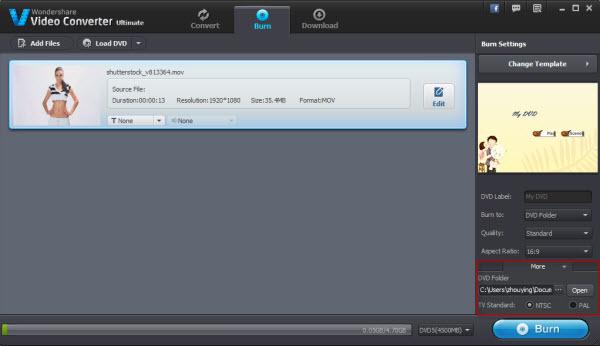
Consejos para convertir de ISO a DVD:
- Esta ISO a DVD burner también ayuda a convertir todos los formatos populares de vídeo y audio a DVD, incluyendo WMV, MOV, MP4, AVI, VOB y más. Además, también funciona como un convertidor de DVD a los formatos y dispositivos.
- Si se está ejecutando en el Mac, la ISO a la grabadora de DVD para Mac: Video Converter Ultimate for Mac puede copiar directamente los archivos ISO a DVD sin descifrar.
Gratis descargar ISO a la grabadora de DVD para Windows o Mac (prueba gratuita):
Por favor ver el video tutorial.


Artículos relacionados
¿Preguntas relacionadas con el producto? Hablar directamente con nuestro equipo de soporte >>

